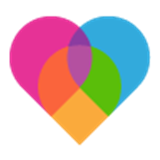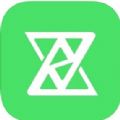软件介绍
updf软件简介
updf电脑版是一款实用的PDF页面处理工具,该软件在格式转换上的功能和大部分PDF工具差不多,帮助用户实现PDF转WORD、EXCEL、PPT、图片、文本、CSV、RTF、XML、HTML以及OCR图片转文字,同时还能够将PDF文档的每一页都转成图片并输出,帮助您在 PDF 文件中添加文本、复制/粘贴/剪切文本、删除文本,在软件的设计上面也是非常的好看,直观简约的操作UI使得用户可以很快上手这款软件。
updf软件亮点
添加评论,标记工具使用户可以轻松地向PDF添加注释。书面评论的目的描述了一种观点,插图,示例或现实的启示,主要是表现出反应或个人态度。您可以轻松编辑,删除和删除评论。首先,单击顶部工具栏上的评论菜单。您可以添加三种类型的评论
文本注释: 为了添加文本注释,单击 T 图标,然后单击要放置文本注释的任何地方。然后开始键入。
文本框: 要添加文本框,请单击带有一个框的 T 图标,选择文本框的样式,然后单击要放置文本框的任何地方
便签: 要添加便签,您需要单击便签图标。然后单击您的PDF文档以将其放置。双击便签图标,然后输入内容。
文本标记,UPDF提供的另一个出色功能是文本标记。 UPDF提供以下标记,要添加文本标记,请单击左侧工具栏上的注释菜单。选择以上任何标记,然后将其放在文档上。
高亮:要突出显示文本或段落,您可以单击“高亮”图标,选择用于高亮的颜色,然后选择要高亮的文本。此功能可帮助您标记重要信息。
删除线: 要在文本上添加删除线,请单击“删除线”图标,然后选择文本。此功能可以帮助其他人知道文本已被删除。
下换线: 单击下划线图标,选择文本,然后释放鼠标以完成添加下划线。
铅笔和橡皮擦工具,如果您想在 PDF 文档上绘图,可以使用 UPDF 提供的铅笔和橡皮擦工具。选择顶部菜单上的“铅笔”工具,在您将其绘制到 PDF 之前,它会为您打开一些个性化选项。选择铅笔的外框颜色、不透明度和厚度,然后您就可以移动光标进行绘画啦。点击顶部菜单中的“橡皮擦”工具,然后使用滑块设置橡皮擦的厚度。定义是否要使用“全部”或“部分”橡皮擦。您可以使用光标删除文档上的铅笔注释。
添加形状,UPDF 支持绘制矩形,椭圆形,直线,和箭头的形状。首先,单击“注释”菜单以显示绘图工具。然后单击“形状”图标,然后在下拉菜单中选择绘图工具。
矩形:要在文档中添加一个矩形,请单击矩形形状,然后使用鼠标拖拽操作将其绘制在文档上。
椭圆形:单击椭圆形图标,然后在文档上点击并拖动光标来画图。您可以随时通过选择椭圆形的形状。
直线: 通过单击直线图标来绘制线条。
箭头:要添加箭头标记,您需要单击箭头图标。
评论属性,您还可以在PDF文件上评论时设置属性。您也可以更改文本颜色,边框颜色和字体属性。您可以通过右键单击注释或从上下文菜单中选择属性来更改属性。
撤消/重做/删除/注释,将注释应用于文档后,您可以撤消它们。要撤消任何更改,请使用键盘快捷键撤消注释。按CTRL + Z撤消更改。您可以在鼠标的帮助下删除它。右键单击注释,然后选择“删除”。
updf软件特色
多种模式查看 PDF,UPDF提供不同的模式来查看您的PDF。UPDF提供单页视图,单页滚动,双页视图和连续滚动这四种不同的页面显示模式,在阅读文档页面单击鼠标右键选择页面显示选项即可调整页面显示模式。
单页视图:单页视图可让您一次查看单页。
双页视图:两页视图可为您并排视图。
单页滚动:在连续的垂直列中滚动您的PDF。
双页滚动:在连续的垂直列并排滚动您的PDF。
查看多个PDF
UPDF还支持同时显示不同PDF的功能。 如果要打开多个PDF,请单击顶部快速访问工具栏的 +图标。
每个PDF将在新标签中打开,例如Web浏览器中的打开选项卡。
定位 PDF 页面,一旦您在UPDF上打开PDF,就会看到顶部的导航栏。 导航工具栏提供以下功能
放大特定页面。
显示总页码和当前页码。
跳到PDF的第一页。
跳到PDF的最后一页。
或跳到任何特定的页码。
updf软件测评
有两种方法可以使用 UPDF 打开 PDF文档
从本地文件夹中拖动任何PDF文件,然后将其放到UPDF。
第二种方法是通过单击“打开文件”按钮导入PDF文件。
打开一个加密 PDF
您也可以在UPDF上打开受密码保护的PDF。
在打开受密码保护的PDF时,UPDF将要求输入密码。
只需输入密码即可访问您的PDF。